こんにちは、深作浩一郎です。
MacのSafariを使っていて、
履歴を残さずに
Webサイトを閲覧したり、検索したい時ってありますよね。
家族で1台のMacを共有していたり、
自分のMacを恋人や家族に覗かれる環境にある場合、
たとえやましいことをしていなくても、
なんとなく履歴って残したくないですよね。
そんな時に便利なのが、
MacのSafariで使うことができる
「プライベートブラウズ」機能です。
MacのSafariでプライベートブラウズ機能を使って
閲覧したり検索した場合、
その閲覧履歴や検索履歴がMacに残らなくなります。
今回はMacのSafariでプライベートブラウズ機能を使って
履歴を残さずに閲覧、検索をする方法をご紹介します。
MacのSafariで履歴を残さないで検索・閲覧ができるプライベートブラウズの使い方
それでは、MacのSafariでプライベートブラウズを使う方法を説明します。
まずは、Safariを起動し、
メニューバーの「ファイル」から
「新規プライベートウィンドウ」をクリックしてください。
この操作は、
「shiftキー + commandキー + Nキー」のショートカットキーを押してもできます。
そうすると、以下のようなウィンドウが表示されます。
通常のMacのSafariのウィンドウと違い
検索バーの色がグレーになっています。
そして、画面左上に「プライベートブラウズ使用中」という表示が確認できれば
プライベートブラウズで履歴を残さずにMacのSafariで検索や閲覧ができるようになります。
ただし、閲覧・検索の履歴が残らないのは
先ほど「新規プライベートウィンドウ」または「shiftキー + commandキー + Nキー」で
新しく表示させたウィンドウだけになります。
このウィンドウを閉じたら、
また新しく「新規プライベートウィンドウ」または「shiftキー + commandキー + Nキー」で
プライベートウィンドウを表示させる必要があるので注意してください。
情報発信などの仕事をしていると、情報を集めるためのリサーチで
MacのSafariでアダルトや宗教関係など、
人には見られたくないサイトを閲覧する場合があると思います。
あなたとしては仕事上仕方なく見ていても
家族や恋人からは変な目で見られたり、心配されるかもしれませんよね。
だからと言って、
閲覧履歴を全て消したりしていては
手間もかかりますし、時間もかかってしまいます。
それに、履歴の消し忘れが出てくることもありますよね。
今回のプライベートブラウズを使えば
「新規プライベートウィンドウ」をクリックするか、
「shiftキー + commandキー + Nキー」のショートカットキーを押すだけで
一切の検索・閲覧履歴が残らなくなります。
これなら、閲覧履歴を消す手間や時間をかけず、
安心してMacのSafariでさまざまなWebサイトを
検索や閲覧をすることができますよね。
ぜひ、ご参考に!
深作浩一郎

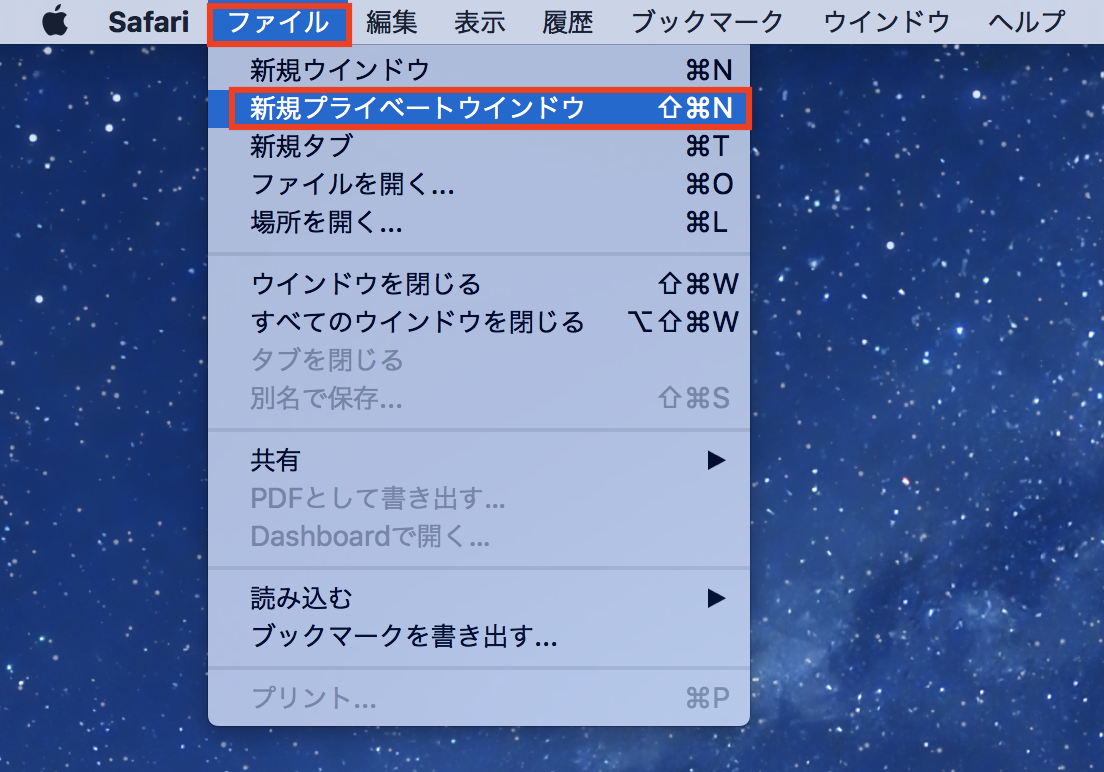
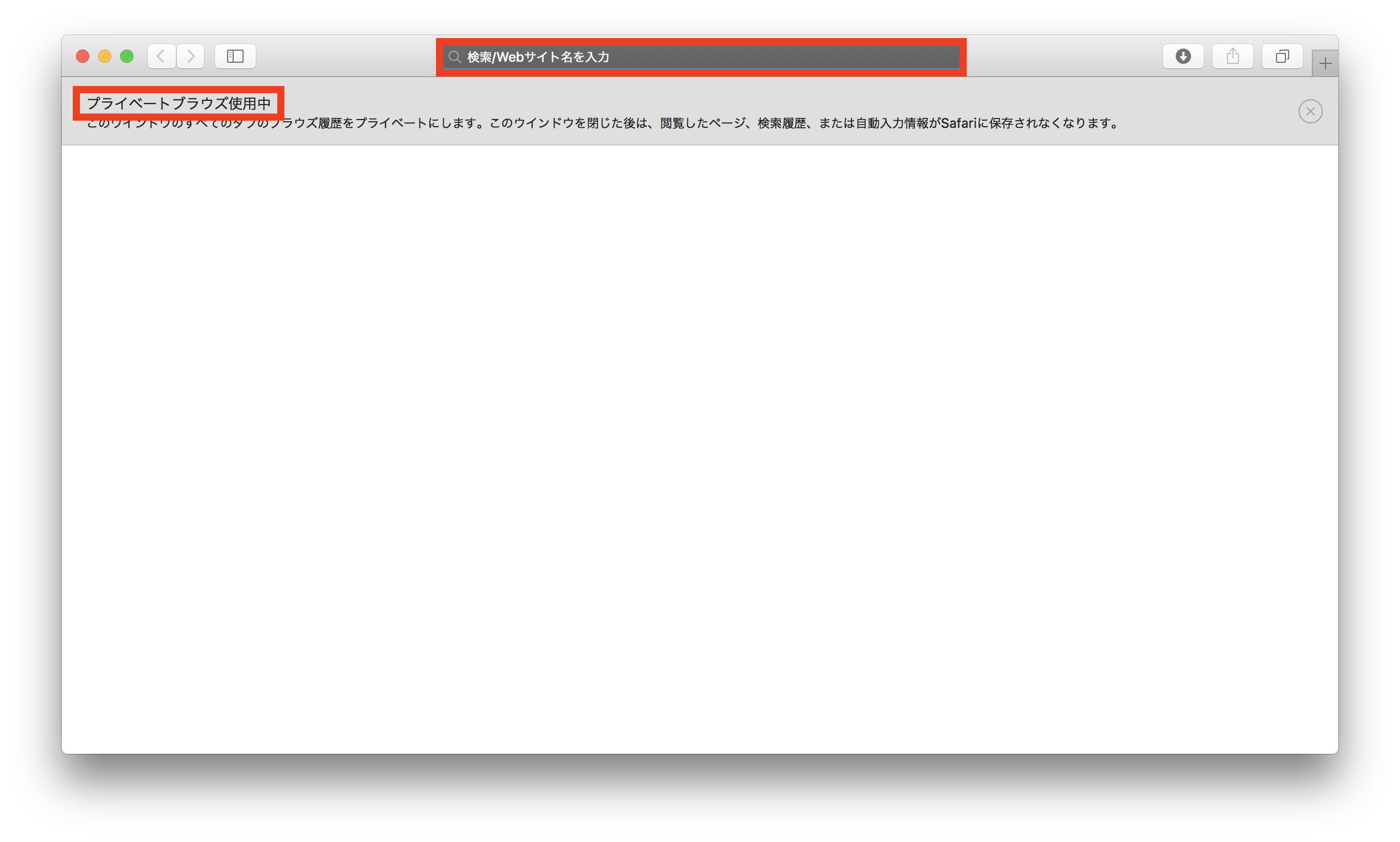
コメント